Los nuevos juegos con texturas sofisticadas, modelado 3D y entornos inmersivos tienen su encanto, claro, pero ¿y si te gustan los juegos de arcade de la vieja escuela? Siga leyendo para ver cómo puede convertir su computadora en una máquina recreativa virtual.
Los juegos antiguos se ejecutaban en un hardware mucho menos potente que las computadoras de escritorio modernas. Con el software adecuado, uno o dos joysticks (si quieres que la experiencia sea más auténtica) y un poco de investigación en línea para encontrar tus juegos favoritos, es fácil jugar a los éxitos arcade de tu infancia.
¿Qué necesito?
Para este tutorial, necesitará una pequeña cantidad de elementos gratuitos y potencialmente algunos elementos opcionales si desea hacer un esfuerzo adicional con su emulación de arcade.
Elementos requeridos:
Elementos opcionales:
- Controlador de juegos o arcade (precio variable)
- XPadder ($ 10) o Joy2Key (gratis)
- Llave USB (precio variable)
Los tres elementos opcionales entrarán en juego si desea asignar fácilmente sus joysticks / gamepads al emulador de arcade (consulte nuestra guía para configurar un controlador Xbox360 con Windows usando Xpadder) y / o si desea convertirlo en un sistema. Portátil . MAMEUI64 y Xpadder / Joy2Key son todos portátiles y se pueden colocar en una memoria USB para divertirse mientras viaja.
¿Qué es exactamente MAME?

MAME son las siglas de Multiple Arcade Machine Emulation. Así como existen programas de emulación que te permiten jugar a viejos juegos de consola en hardware moderno, MAME te permite jugar viejos juegos de arcade en hardware moderno. MAME fue originalmente la creación de Nicola Salmoria y se lanzó en 1997 como una forma de combatir la lenta desaparición de los juegos de arcade antiguos. Salmoria pasó la antorcha de la codificación y una serie de directores mantuvieron el proyecto en marcha con la ayuda de miles de programadores de todo el mundo.
Lo que comenzó como un intento de preservar hardware y juegos antiguos como Pac-Man y Missile Command se ha convertido en un proyecto altamente desarrollado con lanzamientos mensuales y soporte para emular cientos de configuraciones de hardware de gabinetes, arcade y miles de juegos. Puede obtener más información sobre la historia y el desarrollo actual de MAME aquí.
MAME es, por defecto, una herramienta de línea de comandos. Si bien eres libre de usar MAME de esta manera para lanzar tus juegos, afortunadamente varios programadores a lo largo de los años han creado una o dos interfaces más fáciles de usar. Para este tutorial, usaremos MAMEUI64, una interfaz de Windows para MAME que viene con MAME, una GUI y una gran base de datos de juegos con valiosa información de compatibilidad de juegos. Descomprimamos y ejecutemos MAMEGUI64 para comenzar.
Instalación y configuración de MAMEGUI64
Instalar MAMEGUI64 es muy sencillo. La aplicación es completamente portátil (aunque depende de .NET 4.0 y, para algunos de los juegos de arcade más avanzados, DirectX), por lo que simplemente puede extraer la carpeta MAMEUI64 a cualquier ubicación que desee.
Dentro de esa carpeta encontrará casi dos docenas de carpetas y un puñado de archivos, pero solo hay dos de los que debemos ocuparnos:
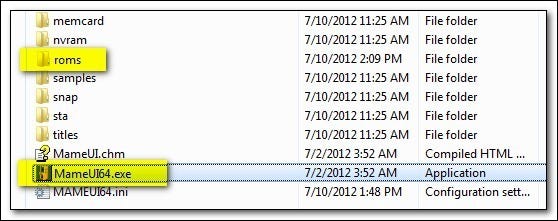
El ejecutable inicia el módulo GUI / MAME y la carpeta / roms / es la ubicación predeterminada para almacenar sus archivos ROM (puede cambiar el director predeterminado y / o agregar directorios adicionales desde la interfaz de usuario, pero elegimos mantener todo en orden y en la estructura de directorios existente del emulador).
Cuando ejecuta MAMEUI64 por primera vez, es posible que se sorprenda de la cantidad de juegos que contiene:
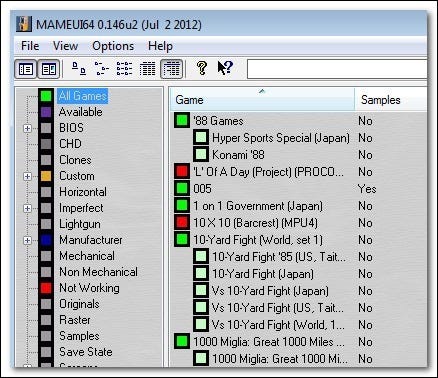
Antes de que su corazón estalle de alegría en las miles de horas que está a punto de gastar en todos los juegos de arcade clásicos imaginables, tendremos que llover en su desfile. La vista inicial en MAMEUI64 es la Todos los juegos view, que es básicamente una base de datos gigante de todas las ROM conocidas de juegos de arcade. No viene con todas esas ROM, solo viene con una práctica base de datos que le brinda información valiosa sobre las ROM disponibles, como si funcionan o no con MAME (y qué tan bien funcionan, por ejemplo, tienen salida de video pero sin salida de sonido).
Para ver los juegos que puede jugar (los juegos para los que tiene la ROM real y están en su carpeta / roms /), haga clic en el botón Disponible entrada en la barra lateral. Si este es su primer lanzamiento y no ha completado su carpeta / roms /, la columna Juego estará vacía.
Ahora tomemos algunas ROM de juegos gratuitos. Los desarrolladores de MAME tienen una selección de juegos en su sitio web que los diseñadores de juegos de las décadas de 1970 y 1980 lanzaron específicamente al público.
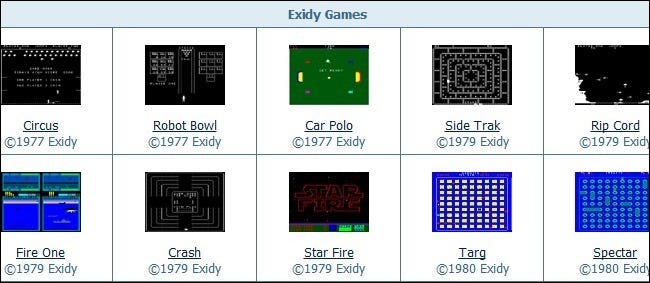
Golpear esta página para navegar por la selección de ROM arcade gratuitas; la selección es bastante escasa, pero hay ROM más que suficiente para probar la configuración de la emulación antes de comenzar el proceso de búsqueda de conjuntos ROM adicionales en Internet.
Una vez que haya descargado algunos, hemos descargado Side Trak y Alien Arena, cópielos en la carpeta / roms / mencionada anteriormente. Los juegos no aparecerán automáticamente en el Disponible pestaña juegos, deberá reiniciar la aplicación o ir a Ver – Actualizar:
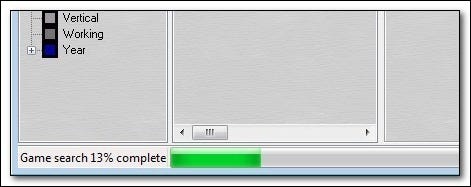
Una vez que MAMEUI64 verifique el directorio y luego verifique las ROM en él, aparecerán en la lista de juegos disponibles.
Cabe señalar aquí que, a diferencia de muchos otros tipos de emuladores, MAME puede ser bastante especial. El proyecto aún está en desarrollo y está mejorando con cada lanzamiento. Para mantenerse al día con las mejoras, las ROM también se actualizan y lanzan. Es muy posible tener una ROM que funcionó bien con la versión 0.02 de MAME pero no funciona correctamente con la versión 0.12. para garantizar la compatibilidad con versiones anteriores de su colección.
Jugar juegos con MAMEUI64
Para cargar su primer juego después de actualizar la interfaz para mostrar correctamente sus nuevas ROM, simplemente haga clic derecho sobre él y seleccione Para jugar. El juego cargará y mostrará una serie de pantallas antes de mostrar el juego como le parecería a un entusiasta de las salas de juegos. Estas pantallas incluyen diagnósticos MAME y pueden incluir la pantalla de inicio de la propia máquina recreativa.
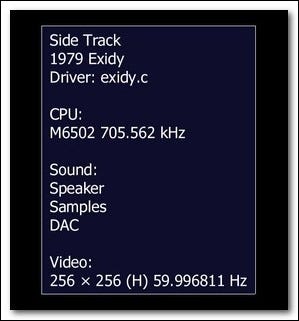
Una vez que hayas hecho clic en estas pantallas (ya sea escribiendo OK o presionando Enter, dependiendo de la pantalla), tu juego se cargará:
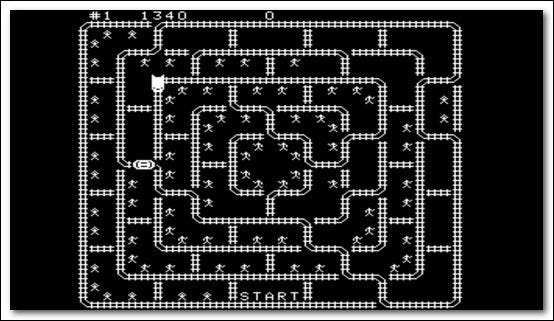
Los botones del controlador predeterminados para una configuración de teclado y mouse son los siguientes:
- 5 – Insertar una pieza
- 1 – inicio
- Flechas – Mover
- Ctrl – Botón de acción 1
- Alt – Botón de acción 2
- Espacio – Botón de acción 3
- Mouse: control analógico (requerido para algunos juegos)
- P – Pausa
- ESC – Salir de MAME
- F2 – Modo de mantenimiento
- Pestaña – Menú de opciones de MAME
Hay varias cosas a tener en cuenta al jugar con MAME. En primer lugar, a diferencia de los emuladores de consola, tendrás que usar los 5 botones para encender un montón de monedas virtuales para poder jugar. En segundo lugar, tenga cuidado con la tecla ESC, presionarla es como quitar el enchufe de la máquina y lo sacará de MAME y lo llevará a la interfaz MAMEGUI64. TAB es uno de los botones más convenientes del emulador porque le permite abrir rápidamente una variedad de submenús útiles como atajos de teclado (tanto para la interfaz general como para el juego específico que está jugando, si tiene atajos de teclado especiales).
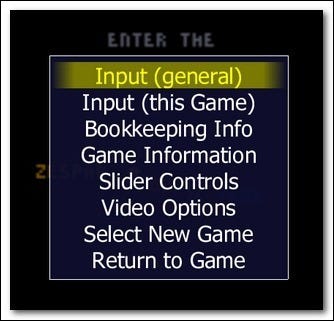
Si quieres jugar con los atajos de teclado en MAME (ya sea para modificarlos o para guardarlos para que puedas mapearlos con XPadder u otra aplicación de ayuda), solo necesitas presionar Tab -> Enter (general o cualquier juego que quieras desea modificar) -> Jugador 1.
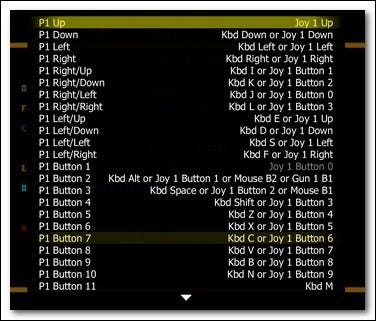
Allí encontrará una lista real de combinaciones de teclas que puede cambiar, aunque una vez que pasa las primeras dos docenas más o menos, comienza a saltar a enlaces específicos del juego / específicos del hardware que se usan a menudo para juegos oscuros y especializados.
Una vez que se haya familiarizado con los atajos de teclado y / o haya configurado su controlador, ¡todo lo que tiene que hacer es sentarse y disfrutar de un juego retro!
Más lecturas y aventuras adicionales en el juego retro.

Si desea probar los juegos retro en una variedad de plataformas, consulte algunos de nuestros artículos anteriores sobre emulación de juegos, que incluyen:
Para obtener más información sobre MAME y ROM, Google es definitivamente tu amigo. Dicho esto, aquí hay algunos enlaces útiles para comenzar:
Entre estos recursos y un poco de investigación para encontrar archivos ROM para tus juegos retro favoritos, la diversión que puedes tener con una configuración MAME no tiene fin.
¿Tiene un consejo, un truco o un bonito gabinete MAME personalizado para compartir? ¡Habla en los comentarios!
